怎样将页码设置成不连续的格式
发布时间:2016-12-02 12:33
相关话题
在我们写论文过程中,往往前几页都是论文标题、摘要、目录等,正文部分都是在几页之后,那么下面就由小编给大家分享下word2007将页码设置成不连续的格式的技巧,希望能帮助到您。
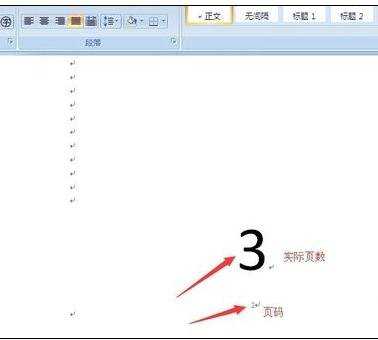
将页码设置成不连续的格式步骤如下:
步骤一:将光标定位于需要开始编页眉的页首位置(也就是你的每页)。2、单击菜单“页面布置-分隔符”,打开“分隔符”对话框,在“分隔符类型”下单击选中“下一页”单选钮。
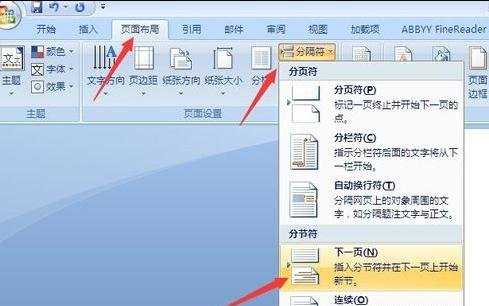
步骤二:单击菜单“视图-页眉和页脚”。4、在“页眉和页脚”工具栏中依次进行以下操作:①单击“链接前一个”按钮,断开同前一节的链接(断开之后,呈现灰色)。
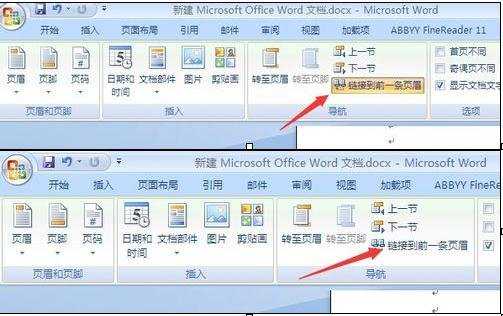
步骤三:双击页码,然后设置页码格式,将起始页码设置成自己需要的页码
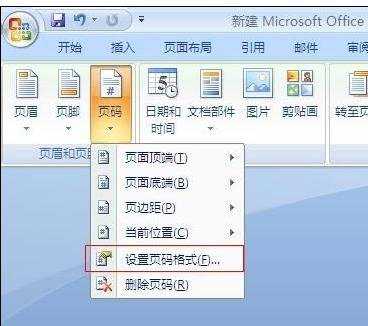

步骤四:单击“关闭”按钮。大功告成
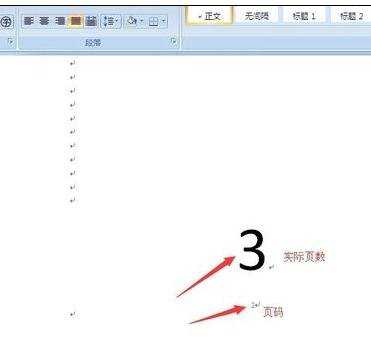

怎样将页码设置成不连续的格式的评论条评论